IIS的安装和配置全过程
作者 佚名技术
来源 ASP编程
浏览
发布时间 2012-03-12
Windows 2000 以上 (不包括Windows XP Home版) IIS 4.0 以上 Microsoft Access 2000 Dreamweaver MX 2、IIS的安装与配置 a.安装IIS 若操作系统中还未安装IIS服务器,可打开“控制面板”,然后单击启动 “添加/删除程序”, 在弹出的对话框中选择 “添加/删除Windows组件”,在Windows组件向导对话框中选中“Internet信息服务(IIS)”,然后单击“下一步”,按向导指示,完成对IIS的安装。(图例如下图1、图2 由于白茶123使用的是Windows Server 2003操作系统所以和大家的安装界面有所出入,但大体相同) 此主题相关图片如下: 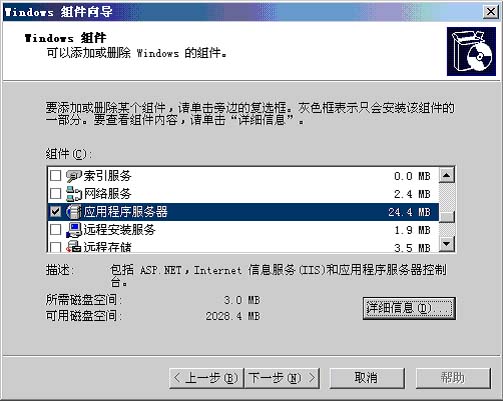 此主题相关图片如下: 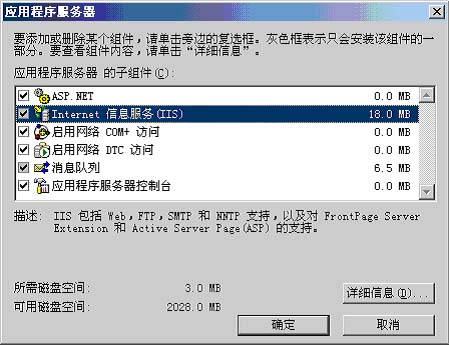 b.启动Internet信息服务(IIS) Internet信息服务简称为IIS,单击Windows开始菜单---所有程序---管理工具---Internet信息服务(IIS)管理器,即可启动“Internet信息服务”管理工具(如图3) 此主题相关图片如下: 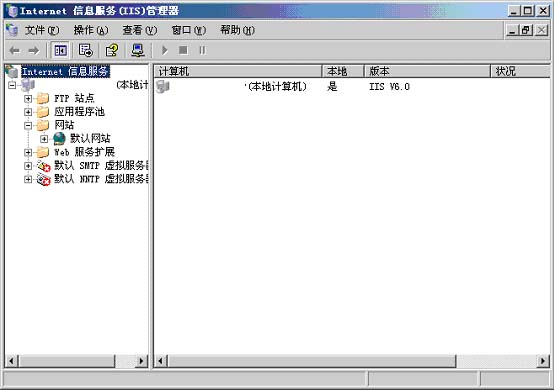 c.配置IIS IIS安装后,系统自动创建了一个默认的Web站点,该站点的主目录默认为C:\Inetpub\www.root。 用鼠标右键单击“默认Web站点”,在弹出的快捷菜单中选择“属性”,此时就可以打开站点属性设置对话框,(如图4)在该对话框中,可完成对站点的全部配置。 此主题相关图片如下:  主目录与启用父路径 单击“主目录”标签,切换到主目录设置页面,(如图5)该页面可实现对主目录的更改或设置。注意检查启用父路径选项是否勾选,如未勾选将对以后的程序运行有部分影响。(如图6),主目录—配置---选项。 此主题相关图片如下: 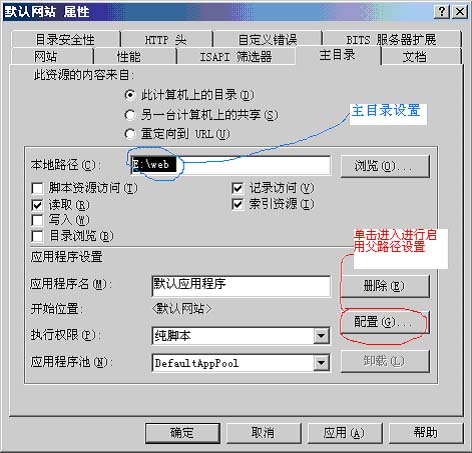 此主题相关图片如下: 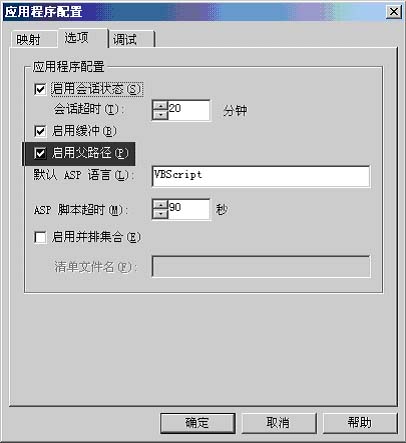 设置主页文档 单击“文档”标签,可切换到对主页文档的设置页面,(如图7)主页文档是在浏览器中键入网站域名,而未制定所要访问的网页文件时,系统默认访问的页面文件。常见的主页文件名有index.htm、index.html、index.asp、index.php、index.jap、default.htm、default.html、default.asp等 IIS默认的主页文档只有default.htm和default.asp,根据需要,利用“添加”和“删除”按钮,可为站点设置所能解析的主页文档。 启动与停止IIS服务 在Internet信息服务的工具栏中提供有启动与停 |
|
凌众科技专业提供服务器租用、服务器托管、企业邮局、虚拟主机等服务,公司网站:http://www.lingzhong.cn 为了给广大客户了解更多的技术信息,本技术文章收集来源于网络,凌众科技尊重文章作者的版权,如果有涉及你的版权有必要删除你的文章,请和我们联系。以上信息与文章正文是不可分割的一部分,如果您要转载本文章,请保留以上信息,谢谢! |
你可能对下面的文章感兴趣
上一篇:
ASP对网页进行限制性的访问
下一篇:
ASP技巧:Utf-8和Gb2312乱码问题的终结
关于
IIS的安装和配置全过程
的所有评论


